Microsoft Graph 連接器的分段推出
分段推出是一項功能,可讓您逐漸將 Microsoft Graph 連接器導入生產環境中的特定使用者群組。 您可以使用它來將現有或新的連線部署至一組有限的使用者、監視效能,並視需要調整設定。 您可以隨時擴充或縮小推出範圍。 當您準備好時,您可以結束分段推出,並將連線部署到整個組織 (或所有適用的使用者) 。
注意事項
Microsoft Graph 連接器可讓您連線並編制各種外部來源的數據索引,例如 ServiceNow、Salesforce、Azure Data Lake Storage、Jira Cloud、Confluence Cloud 等等。 透過 Microsoft Graph 連接器,您可以使用組織相關且多樣化的內容來豐富 Microsoft 搜尋體驗。 如需如何設定 Microsoft Graph 連接器的詳細資訊,請參閱 Microsoft Graph 連接器的安裝程式。
本文件會引導您完成將分段推出套用至 Microsoft Graph 連線的步驟,以及如何在需要時編輯預備設定。
重要事項
- 分段推出設定適用於所有搜尋和 Copilot 體驗。
- 您必須是搜尋 管理員 或全域 管理員 才能存取此功能。
將分段推出套用至連線
移至 Microsoft 365 系統管理中心 並完成下列步驟,將分段推出套用至 Microsoft Graph 連接器。
- 移至搜尋 & 智慧入口網站。 選擇左面板上的 [ 全部顯示 ],然後在 [ 設定] 底下,選 取 [搜尋 & 智慧]。
- 移至 [ 數據源] 索引標籤 ,然後選取您要套用分段推出至其中的連線。 如果您想要將預備套用至新的連線,請遵循一 般設定指示 來建立連線。
設定所有連線設定之後,在 [檢 閱 & 發佈 ] 步驟上,按兩下 [ 發佈至有限的使用者] 按鈕。 這可讓您將連接器部署至有限的物件。
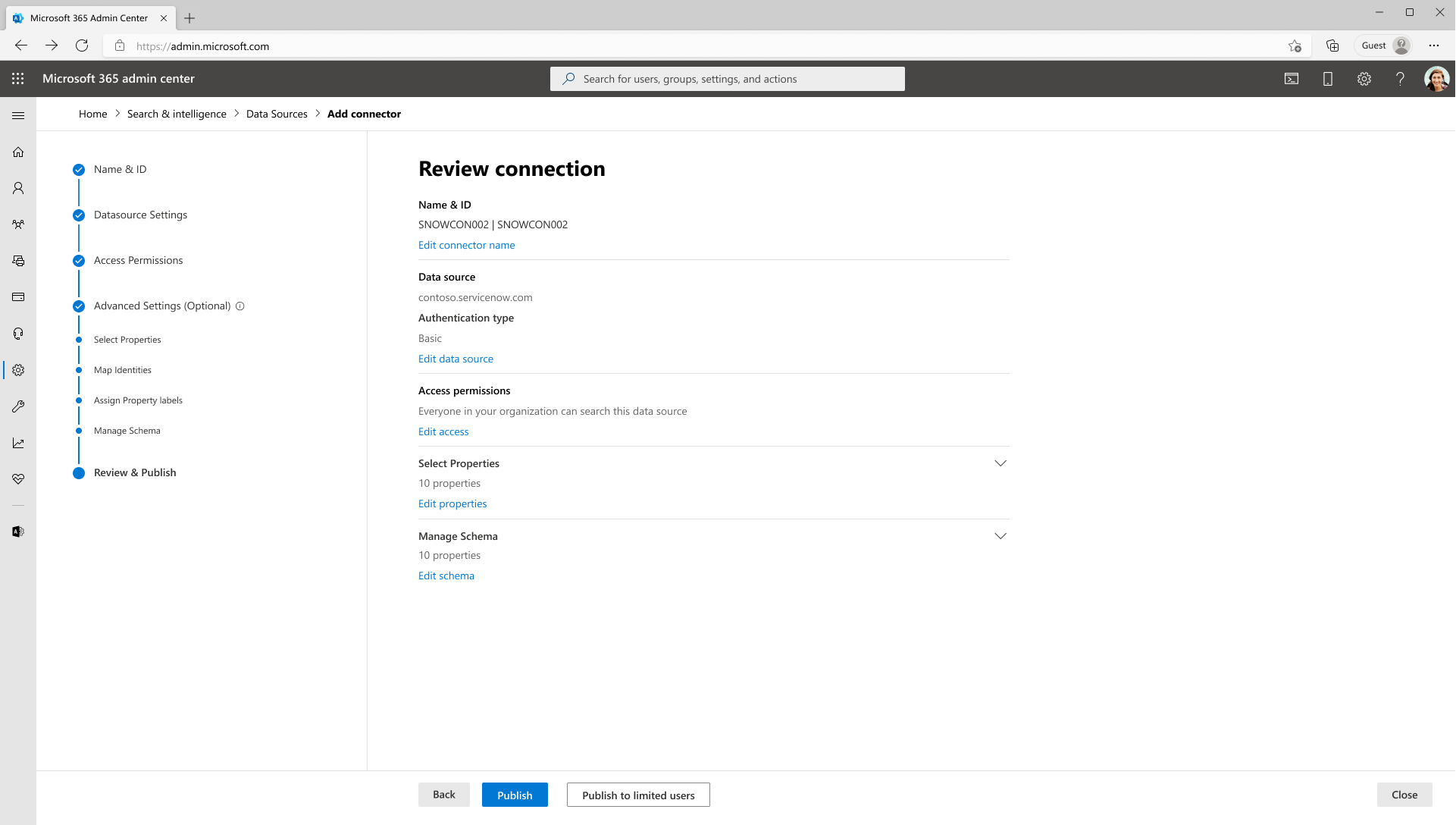
新增您要授與連接器存取權的使用者或安全組。 目前,您最多可以新增 100位使用者和15個 Microsoft 365 群組。 如需詳細資訊,請參閱系統管理員 Microsoft 365 群組 概觀。
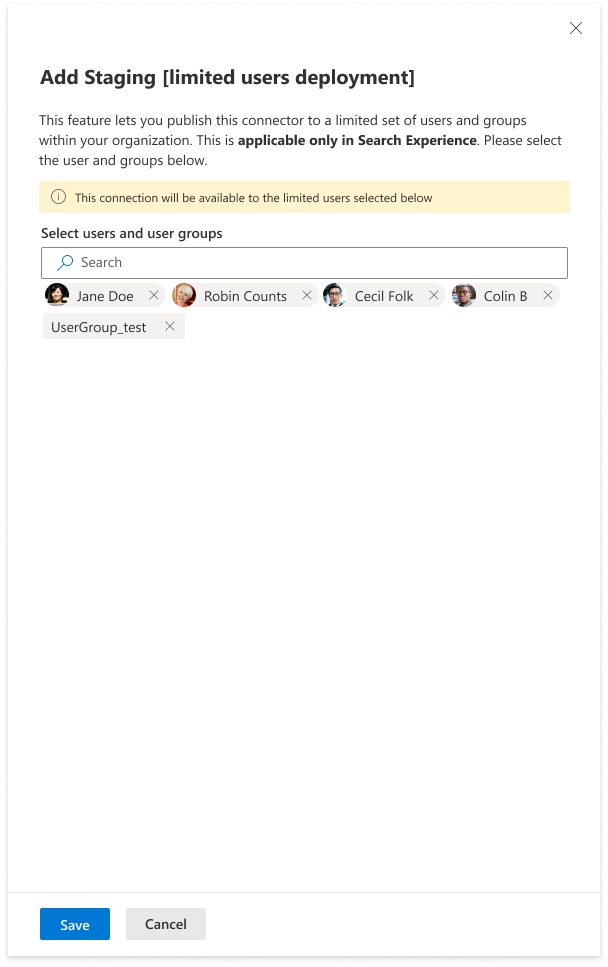
新增指定連線的使用者或群組清單之後,請選擇 [ 儲存 ] 以套用您的變更。 入口網站會顯示確認畫面,其中包含部署中包含的使用者和群組清單。
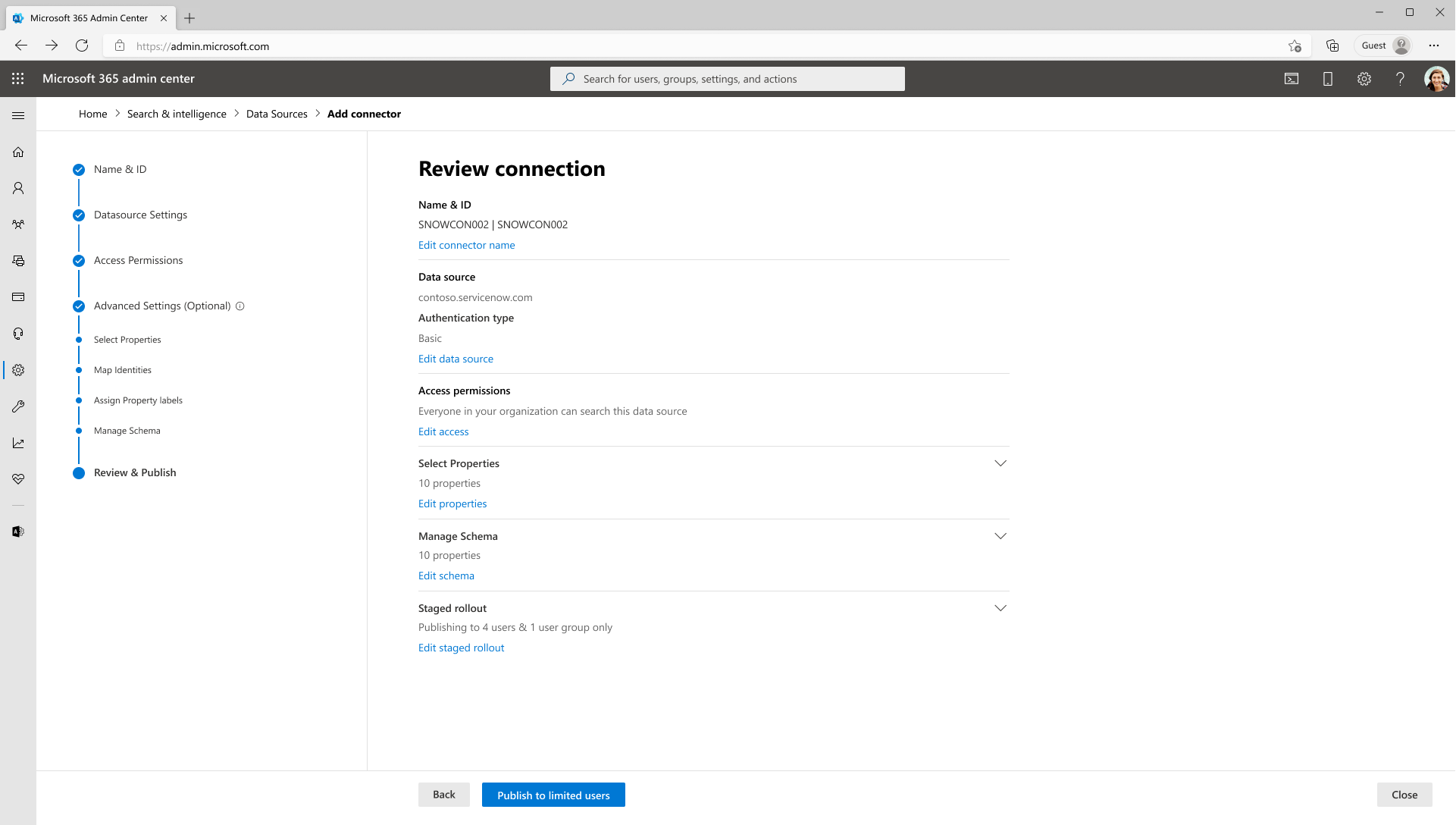
選擇 [發佈至有限的使用者 ] 以完成連線設定。
入口網站會啟動分段推出程式。 根據您的組織大小和選取的用戶數目,推出程式可能需要一些時間。 您可以在 [資料源] 索引標籤的 [顯示所有連線] 區段上檢查狀態。發佈連線之後,如果使用者在 Microsoft Search 中具有存取權) ,則只有包含在首度發行版中的使用者才能看到連接器結果 (。
修改或停止分段推出
移至 [數據源] 索引標籤。在 [ 顯示所有連線] 區段中,您會在連線數據表中看到名為 分段推出的數據行。
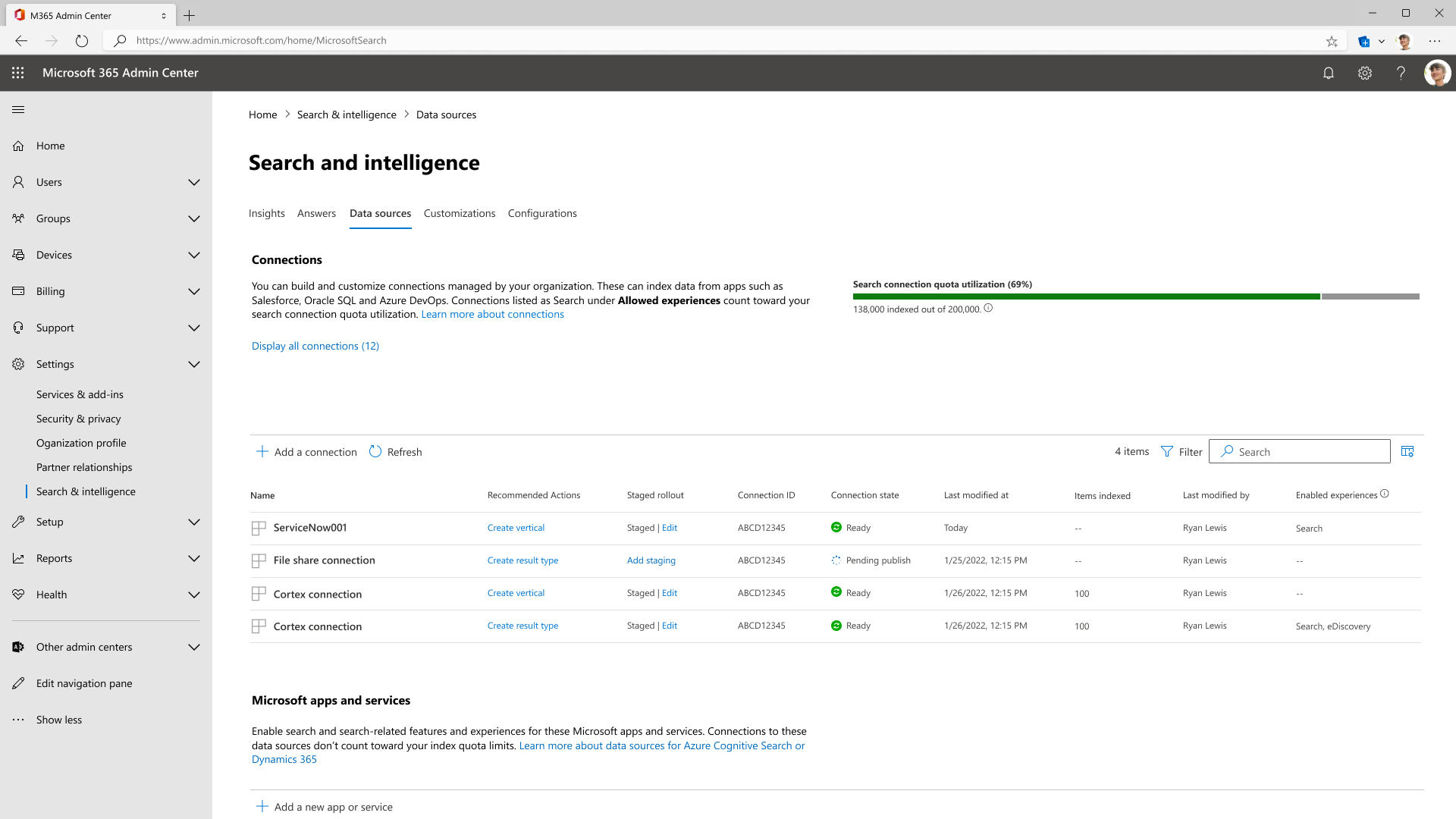
檢查 [分段推出] 資料行中的狀態。 目前暫存的聯機會顯示 [ 分 段推出] 資料行中的 [ 分段] 狀態。
按兩下 [編輯] 以新增或移除分段推出中的使用者。
停止分段推出
如果您想要停止分段推出,而且您已準備好將連線部署至整個組織,請在 [ 分段推出 ] 資料行中,選擇 [ 編輯]。 在 [ 分段推出 設定] 面板上,選擇 [ 結束預備]。
在確認模式中,選擇 [結束 ] 以確認動作。 請注意,當您結束預備時,連線結果會開始 顯示給組織中的每個人或可存取項目的人員。 這取決於您在連線建立流程的 [管理搜尋許可權] 區段中選擇的選項。
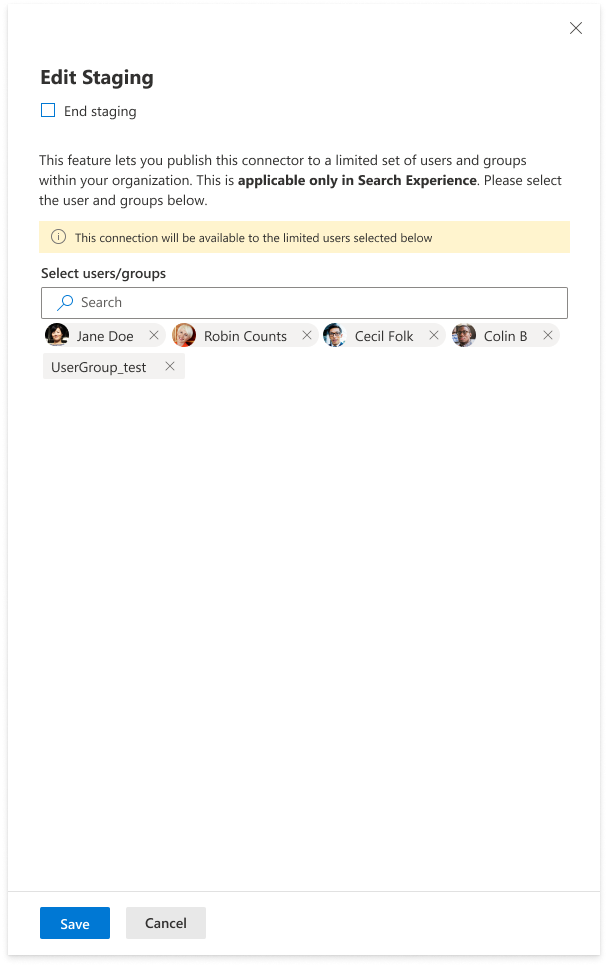
限制
暫存推出功能在目前版本中具有下列限制:
- 您最多只能將 100 個使用者和 15 個 Microsoft 365 群組新增至分段推出清單。
- 分段推出設定目前僅適用於搜尋和 Copilot 體驗。
總結
分段推出是一種強大且彈性的方式,可將 Microsoft Graph 連接器導入您的組織。 它也可降低中斷現有搜尋體驗的風險,並可讓您在將連線設定推出至整個組織之前微調連線設定。 我們希望您發現這項功能有用且有價值。